Comment réparer «Impossible de se connecter à l'hôte» dans Ready ou non
Dépannage de l'erreur "Impossible de se connecter à l'hôte" dans Ready ou non
L'une des expériences les plus frustrantes de prête ou non est l'incapacité de se connecter aux jeux. Bien que les développeurs travaillent probablement sur une solution permanente, voici comment aborder l'erreur "Impossible de se connecter à l'hôte" en attendant.
Causes de l'erreur "Impossible de se connecter à l'hôte"
Cette erreur indique généralement un problème empêchant la connexion aux serveurs de jeu. Les causes potentielles incluent des problèmes de réseau, des fichiers de jeu corrompus, des écarts de version et des applications d'arrière-plan interférentes. Il peut être difficile de déterminer la cause exacte, mais plusieurs solutions peuvent souvent résoudre le problème.
Fixation de l'erreur "Impossible de se connecter à l'hôte"

Voici plusieurs étapes de dépannage à essayer:
- Redémarrer le jeu et/ou la vapeur: Un simple redémarrage du jeu, et même à la vapeur lui-même, peut souvent résoudre les problèmes de connexion temporaires.
- Vérifiez les fichiers de jeu: Les fichiers de jeu corrompus ou manquants sont un coupable commun. Dans Steam, accédez à votre bibliothèque, cliquez avec le bouton droit Ready ou non , sélectionnez "Propriétés", puis "Fichiers locaux" et enfin "Vérifiez l'intégrité des fichiers de jeu". Ce processus peut prendre quelques minutes et peut entraîner une petite mise à jour.
- Ajouter prêt ou non à des exceptions de pare-feu: Bien que rare, le pare-feu Windows peut parfois interférer. Ajouter prêt ou non comme une application autorisée dans vos paramètres de pare-feu. Les étapes exactes peuvent varier légèrement en fonction de votre version Windows, mais impliquent généralement de naviguer vers le panneau de configuration> Système et Sécurité> Vermeau à feu de défenseur Windows> Applications autorisées. Ensuite, ajoutez le fichier exécutable de jeu.
- Fermer VPN et applications d'arrière-plan inutiles: Les VPN, bien que parfois bénéfiques pour le jeu, peuvent parfois causer des problèmes de connexion. Désactivez votre VPN en jouant. De plus, fermez toutes les applications de fond inutiles qui pourraient consommer une bande passante ou des ressources.
- Essayez différents modes DirectX: En tant que solution moins courante, envisagez de changer de modes DirectX dans les options de lancement du jeu si vous rencontrez toujours des problèmes.
- Réinstaller le jeu: En dernier recours, effectuez une réinstallation propre. Désinstaller le jeu via Steam, puis supprimer manuellement tous les fichiers de jeu restants de votre ordinateur, y compris ceux du dossier AppData local (% localappdata%).
L'erreur "Impossible de se connecter à l'hôte" est frustrante, mais ces étapes devraient aider à résoudre le problème dans la plupart des cas.
- Prêt ou non est disponible maintenant pour PC. *
-
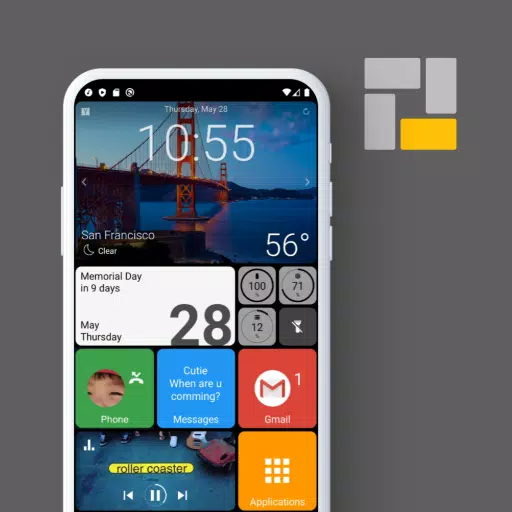
Square Home
-

Here Comes Impregno Man! Next Target is an American Wife
-

Prado Car Parking Game 2023
-

Scary Mansion:Jeu d'horreur 3D
-

Fabulous Las Vegas Mystery – Free Hidden Objects
-

Subway Icy Princess Rush Mod
-

HungryAliens
-
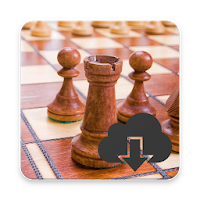
Chess Collection 2018
-

Harem
-

Bouncing Boobs Club
-

Diamond Lotto
-

Narde - Backgammon Free
-
1
![Liste de niveau des caractères Roblox Forrsaken [Mis à jour] (2025)](https://imgs.ksjha.com/uploads/18/17380116246797f3e8a8a39.jpg)
Liste de niveau des caractères Roblox Forrsaken [Mis à jour] (2025)
Mar 17,2025
-
2

Roblox Les codes UGC Limited dévoilés pour janvier 2025
Jan 06,2025
-
3

Stardew Valley : Un guide complet sur les enchantements et la forge d'armes
Jan 07,2025
-
4

Pokémon TCG Pocket : Erreur de dépannage 102 résolue
Jan 08,2025
-
5

Free Fire Characters 2025: Ultimate Guide
Feb 20,2025
-
6

Blood Strike – Tous les codes d’échange fonctionnels janvier 2025
Jan 08,2025
-
7

Blue Archive dévoile l'événement de mars du Cyber Nouvel An
Dec 19,2024
-
8

Roblox : Codes RIVAUX (janvier 2025)
Jan 07,2025
-
9

Cyber Quest : participez à des batailles de cartes captivantes sur Android
Dec 19,2024
-
10

Delta Force: un guide complet de toutes les missions de campagne
Apr 09,2025
-
Télécharger

A Simple Life with My Unobtrusive Sister
Occasionnel / 392.30M
Mise à jour: Mar 27,2025
-
Télécharger

Random fap scene
Occasionnel / 20.10M
Mise à jour: Dec 26,2024
-
Télécharger
![Corrupting the Universe [v3.0]](https://imgs.ksjha.com/uploads/66/1719514653667db61d741e9.jpg)
Corrupting the Universe [v3.0]
Occasionnel / 486.00M
Mise à jour: Dec 17,2024
-
4
Ben 10 A day with Gwen
-
5
Oniga Town of the Dead
-
6
A Wife And Mother
-
7
Cute Reapers in my Room Android
-
8
Permit Deny
-
9
Utouto Suyasuya
-
10
Roblox


